
编程工具 占存:1.14MB 时间:2022-04-14
软件介绍: Visual Studio 2019是一款由微软官方推出的最新款专业化VS编程开发工具,增添了包括 Live Code...
小伙伴们知道Visual Studio 2019怎么插入代码段吗?今天小编就来讲解Visual Studio 2019插入代码段的方法,感兴趣的快跟小编一起来看看吧,希望能够帮助到大家呢。
第一步:打开Visual Studio软件,点击需要插入的代码中空白处位置(如图所示)。
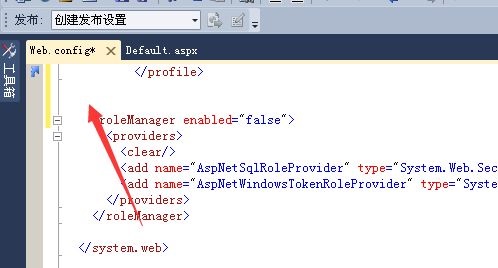
第二步:位置选中完成之后,点击visual studio菜单中的“编辑”的选项菜单(如图所示)。
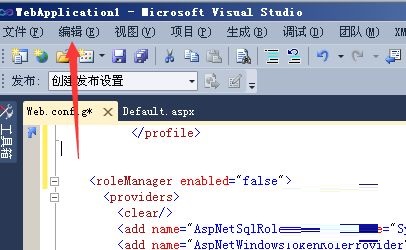
第三步:弹出了一个下拉菜单中选中为“intellisense”的选项菜单(如图所示)。
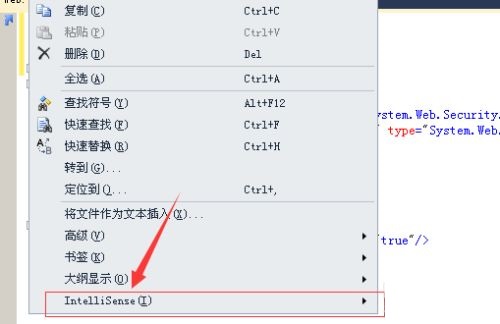
第四步:选中了intellisense的选项之后,弹出了下一级菜单中选中为"插入代码段"选项(如图所示)。
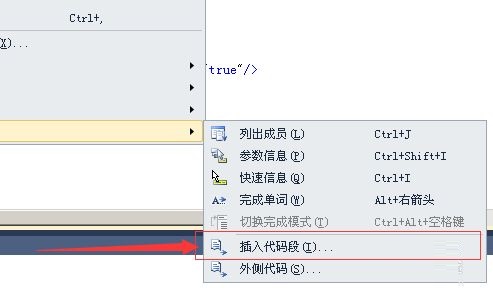
第五步:这样就会在空白处的位置中,弹出了一个提示一个需要插入代码段。选中一个element(如图所示)。
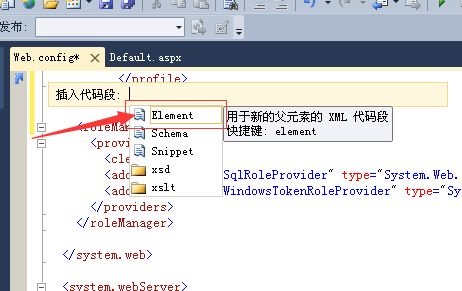
第六步:然后就会在空白处的位置,插入到需要的代码段内容。这样插入代码段完成了(如图所示)。
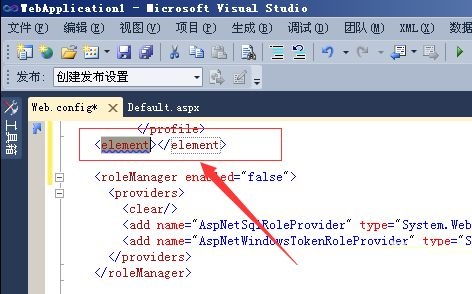
以上就是小编给大家带来的Visual Studio 2019怎么插入代码段的全部内容,希望能够帮助到大家哦。